office2017小技巧:使用PPT制作几何图形效果的封面
如何使用PPT制作几何图形效果的封面?相信有的新手朋友还不会使用PPT制作几何图形效果的封面,下面就跟着小编一起来看看ppt制作几何封面的具体操作步骤,需要的小伙伴快来看看吧!
方法步骤:
1、打开PPT,建立空白演示文稿。
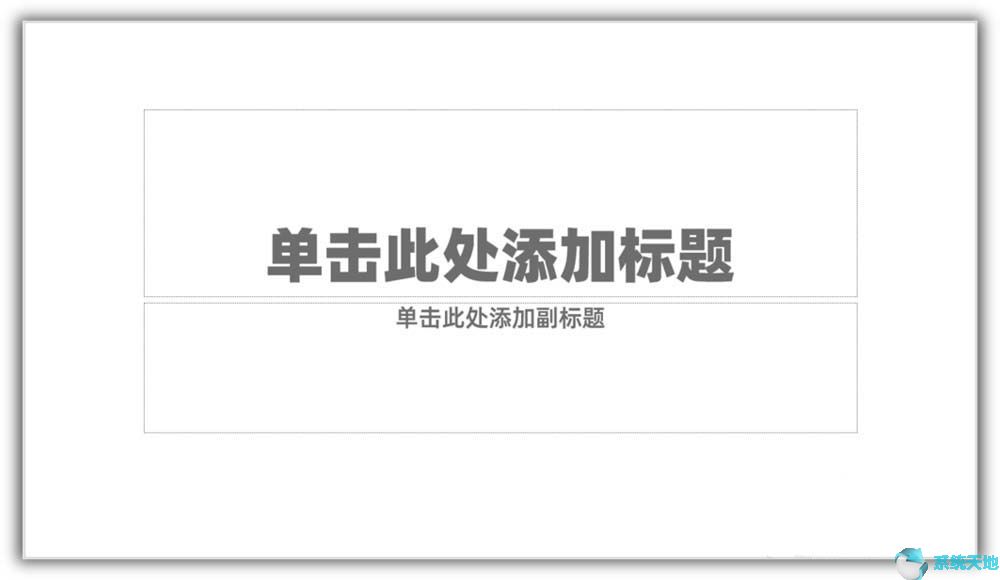
2、在页面中插入一个细长的矩形。
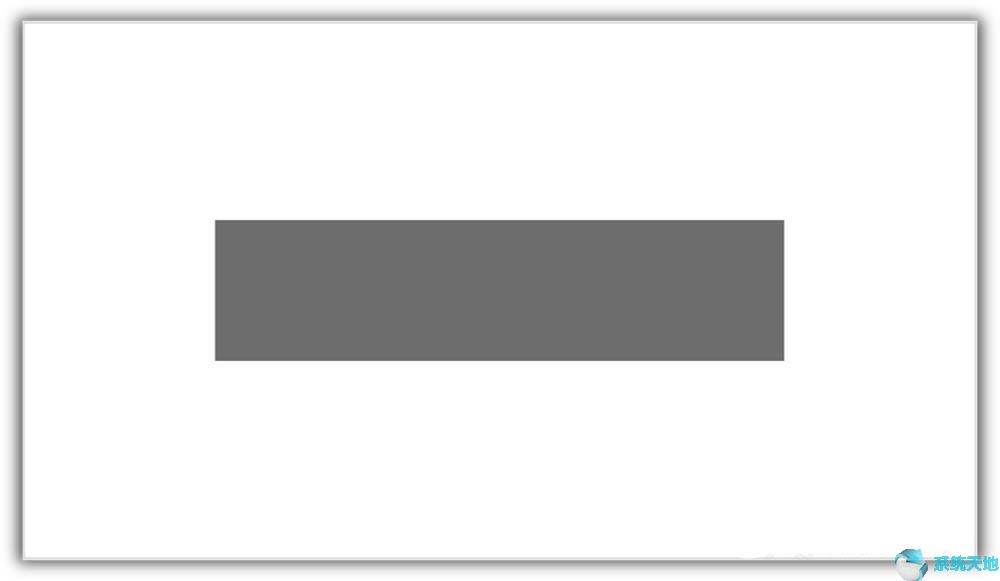
3、插入文本框,按单字输入幻灯片标题。
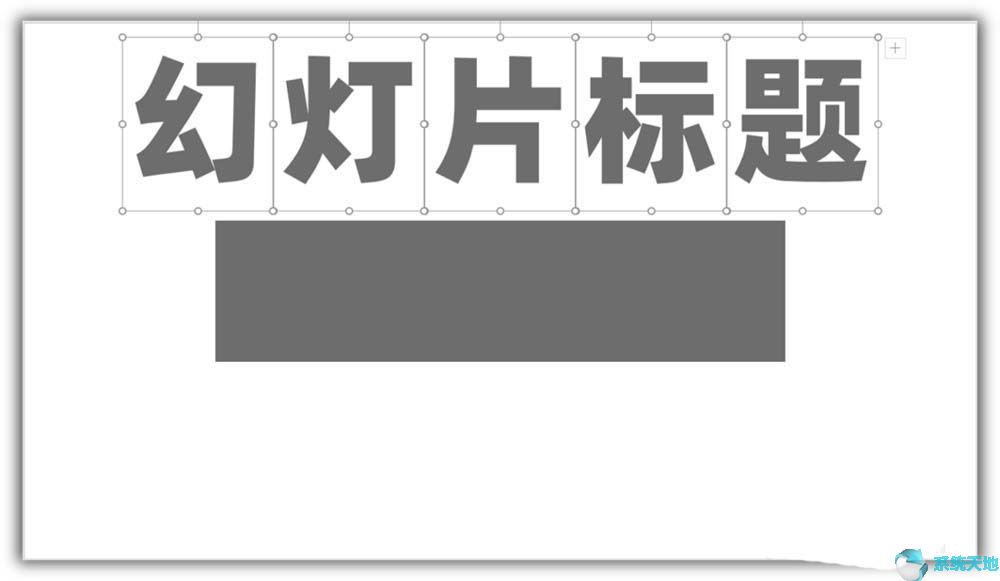
4、接下来,把文字错位放置在矩形附近。

5、把各个文字的字号进行调整,使得文字之间有明显的大小对比。

6、再插入文本框,作为装饰性文字。这样,一个简约的PPT封面就制作好了。

7、除了矩形,使用平行四边形、菱形等形状,也能得到相同的效果。

以上就是小编和大家分享的关于使用PPT2017制作几何图形效果的封面具体方法了,感兴趣用户可以跟着以上步骤试一试,希望以上教程可以帮到大家,关注系统天地精彩资讯教程不间断。








 苏公网安备32032202000432
苏公网安备32032202000432